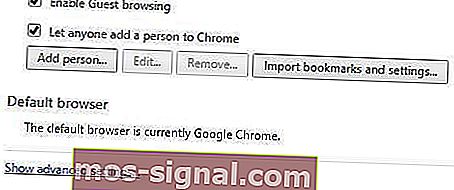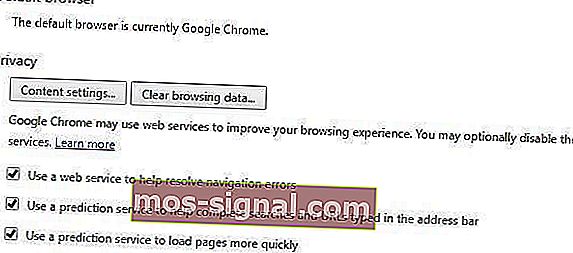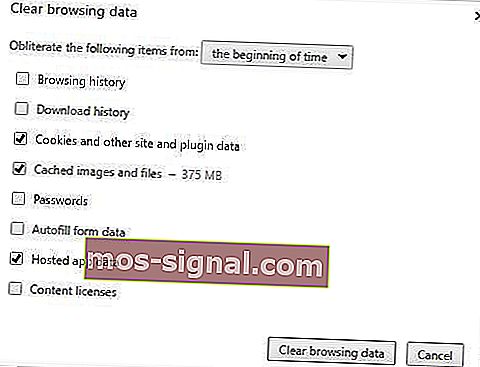요청을 처리하는 동안 오류가 발생했습니다. [수정 됨]
- 어떤 브라우저를 선택하든간에 특정 오류는 일반적입니다.
- 요청 처리 오류는 쿠키 또는 캐시, 인터넷 연결 등과 관련 될 수 있습니다.
- Windows 용 가장 일반적인 브라우저의 문제를 해결하는 수정 섹션에서 유사한 문서를 찾을 수 있습니다.
- 웹 브라우저 허브에서 가이드를 읽어 좋아하는 브라우저를 향상 시키거나 더 많은 보호 또는 속도를 제공하는 새 브라우저를 찾으십시오.
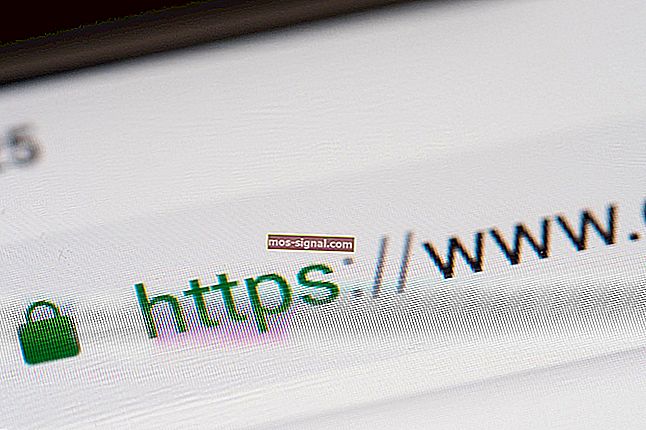
인터넷은 우리 삶의 일상적인 부분이며 우리 대부분은 매일 그것을 사용합니다.
불행히도 Windows 10 사용자는 인터넷 서핑 중에 특정 문제를보고했으며 가장 큰 문제 중 하나는 다음과 같습니다.
요청 오류 를 처리하는 동안 오류가 발생했습니다 .
요청을 처리하는 동안 오류를 수정하려면 어떻게해야합니까?
목차 :
- 수정 – 요청을 처리하는 동안 오류가 발생했습니다.
- 다른 브라우저 시도
- 브라우저 캐시 삭제
- 게임의 .exe 파일 사용
- SSL 인증서 삭제
- 암호화되지 않은 버전의 웹 사이트를 방문해보십시오.
- HTTPS Everywhere 확장 사용 안함
- 수정 – Facebook에서 요청을 처리하는 동안 오류가 발생했습니다.
- 로그 아웃하고 계정에 다시 로그인하십시오.
- 휴대 전화의 인터넷 사용 기록 삭제
- 수정 – 요청 참조 를 처리하는 동안 오류가 발생했습니다 97
요청을 처리하는 동안 오류가 발생했습니다.
1. 다른 브라우저를 사용해보십시오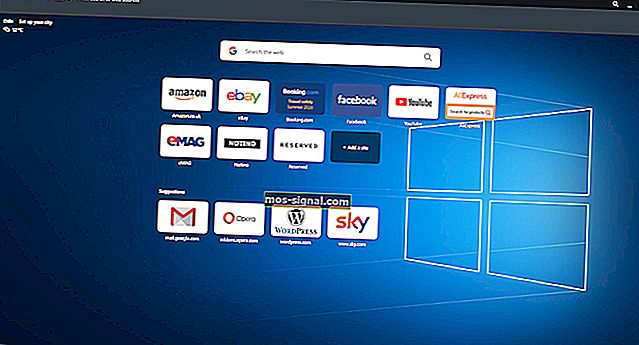
현재 웹 브라우저에서 오류 메시지가 계속 표시되는 경우 문제를 해결할 때까지 다른 브라우저를 사용하는 것이 좋습니다.
안정성 부서에서 높은 점수를받은 도구 중 하나는 Opera이며 이는 Google Chrome 및 Edge와 공유하는 초현대적 인 Chromium 엔진 덕분입니다.
가볍고 확장을 통해 시각적으로나 기능적으로 크게 변경할 수 있습니다. 이것으로 충분하지 않다면 내장 VPN과 광고 차단기가이 브라우저를 사용하도록 설득 할 것입니다.

오페라
이 환상적이고 초경량 웹 브라우저의 도움으로 안정적이고 오류없는 브라우징 경험을 즐기십시오. 무료 방문 웹 사이트2. 브라우저 캐시 삭제
- 오른쪽 상단 의 메뉴 버튼으로 이동하여 메뉴 에서 설정 을 선택 합니다.

- 때 설정 탭이 열리면, 모든 방법을 아래로 스크롤을 클릭 고급 설정 표시 .
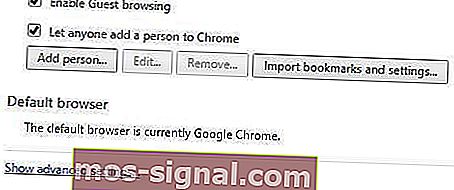
- 클릭 인터넷 사용 정보 삭제 버튼을 누릅니다.
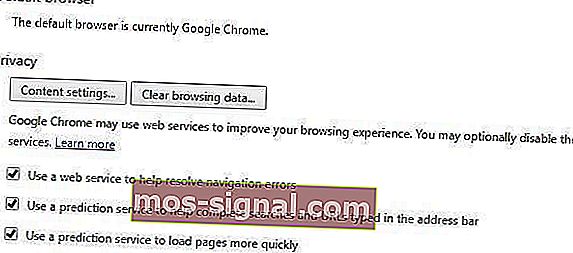
- 때 인터넷 사용 정보 삭제 메뉴가 열립니다의 설정 에서 절멸에게 다음과 같은 항목 에 대한 시간의 시작 .
- 확인 쿠키 및 기타 사이트 및 플러그인 데이터, 캐시 된 이미지 파일 및 호스팅 앱 데이터 .
- 클릭 인터넷 사용 데이터 버튼을 누릅니다.
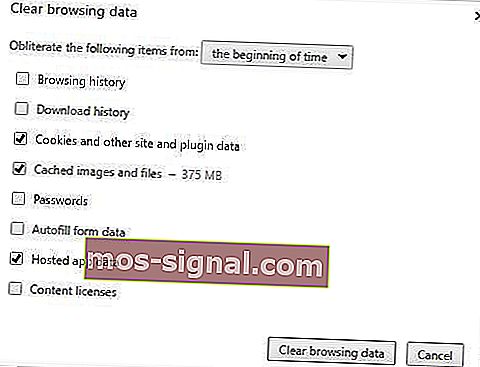
사용자는 특정 웹 사이트에 액세스하려고 할 때이 오류를보고했으며, 해결책은 브라우징 쿠키를 제거하는 것이 었습니다.
캐시를 지운 후 브라우저를 다시 시작하고 오류가 해결되었는지 확인하십시오.
문제가 계속되면 웹 사이트 자체에 문제가있을 수 있으며 웹 사이트 관리자에게 문의하는 것뿐입니다.
캐시를 지우는 가장 좋은 도구를 찾고 계십니까? 다음은 우리의 최고 추천입니다.
3. 게임의 .exe 파일 사용
이 오류는 특정 웹 사이트에 나타나지만 많은 Steam 게임은 시작을 위해 웹 런처를 사용하므로 Steam에서 특정 게임을 시작하려고 할 때이 오류가 나타나는 것은 드문 일이 아닙니다.
따라서 웹 런처를 사용하여 게임을 시작하는 동안 요청 오류 를 처리하는 동안 오류가 발생 하면 Steam 폴더에서 직접 게임을 실행 해 볼 수 있습니다.
사용자는 게임의 .exe 파일을 사용하여 직접 시작하는 것만으로이 문제를 피할 수 있다고보고했습니다.
참고 :이 특정 솔루션은 다음 문제가 발생하는 경우에도 도움이됩니다.
- 요청을 처리하는 동안 오류가 발생했습니다 : Steam
4. SSL 인증서 삭제
이 오류는 SSL 인증서가 만료 된 경우 나타날 수 있으며이를 해결하는 한 가지 방법은 인증서를 삭제하고 다시 만드는 것입니다.
사용자는 보안 인증서를 삭제하고 다시 생성 한 후 문제가 완전히 해결되었다고보고 했으므로 시도해보십시오.
사용자에 따르면 특정 인증서는 1 년 동안 만 지속되므로 수동으로 제거하고 다시 만들어야합니다.
5. 웹 사이트의 암호화되지 않은 버전을 방문해보십시오.
많은 웹 사이트는 트래픽을 암호화하고 사용자의 개인 정보를 보호하기 위해 HTTPS 프로토콜을 사용합니다.
안타깝게도 일부 웹 사이트는 HTTPS 프로토콜에 문제가있을 수 있으므로 대신 암호화되지 않은 HTTP 프로토콜을 사용하는 것이 좋습니다.
웹 사이트의 주소에 모습을 그렇게하고,이 경우하려면 HTTPS는 처음에, 단순히로 변경 HTTP 를 눌러 입력합니다 .
6. HTTPS Everywhere 확장 비활성화
이미 언급했듯이 HTTPS 프로토콜은 데이터를 암호화하고 개인 정보를 보호하지만 모든 웹 사이트가 HTTPS를 지원하는 것은 아닙니다.
이러한 제한을 피하기 위해 많은 사용자가 HTTPS Everywhere와 같은 타사 브라우저 확장을 사용하고 있습니다.
이 확장은 웹 사이트가 HTTP 대신 HTTPS 프로토콜을 사용하도록 강제하지만 이로 인해 몇 가지 문제가 발생할 수 있습니다.
일부 웹 사이트는 HTTPS 프로토콜을 지원하지 않으며이 프로토콜을 강제로 사용하면 요청을 처리하는 동안 오류가 발생했습니다 오류가 표시 될 수 있습니다 .
이 문제를 해결하는 가장 간단한 방법 중 하나는이 문제를 제공하는 웹 사이트에 대해 HTTPS Everywhere를 비활성화하는 것입니다.
또는이 확장을 비활성화하거나 브라우저에서 제거 할 수 있습니다.
요청을 처리하는 동안 오류가 발생했습니다. Facebook
1. 로그 아웃하고 계정에 다시 로그인하십시오.
Facebook에서 요청 오류 를 처리하는 동안 오류가 발생하는 경우 시도 할 수있는 가장 간단한 솔루션 중 하나는 로그 아웃했다가 몇 초 후에 다시 로그인하는 것입니다.
이것은 간단한 해결책이며 모든 사람에게 효과가 없을 수도 있지만 시도해 볼 수는 있습니다.
우리는 이전에 Facebook 문제에 대해 광범위하게 작성했습니다. 이 페이지를 북마크하십시오.
2. 휴대 전화의 인터넷 사용 기록 삭제
이 오류로 인해 Facebook 계정을 다른 타사 서비스와 연결할 수 없다고보고 한 사용자는 거의 없었으며,이 문제를 해결하는 한 가지 방법은 Facebook Mobile 앱으로 이동 하여 휴대폰의 인터넷 사용 기록 삭제 옵션을 찾는 것입니다 .
브라우징 데이터를 삭제 한 후이 오류를 수정해야하며 타사 응용 프로그램에 연결하면 문제없이 작동합니다.
요청 참조를 처리하는 동안 오류가 발생했습니다 97
웹 사이트 관리자가이 문제를 해결할 때까지 기다립니다.
사용자 가 Steam 웹 사이트를 사용하는 동안 요청 참조 97 오류 를 처리하는 동안 오류가 발생 했다고보고 했으며 , 이에 따르면이 문제는 컴퓨터가 아닌 Steam과 관련된 것으로 보입니다.
Steam이나 다른 웹 사이트에서이 오류가 발생하면 웹 사이트 관리자가이 오류를 수정하기 위해 몇 시간 정도 기다려야 할 수 있습니다.
요청을 처리하는 동안 오류가 발생하여 오류가 발생 하여 즐겨 찾는 웹 사이트에 액세스하지 못할 수 있지만 Google 솔루션 중 하나를 사용하여이 문제를 해결할 수 있기를 바랍니다.
FAQ : 요청 오류 처리에 대해 자세히 알아보기
- Facebook에서 계속 오류 메시지가 표시되는 이유는 무엇입니까?
단기간에 많은 메시지를 보낸 경우 Facebook이 일시적으로 더 많은 메시지를 보내는 기능을 차단할 수 있습니다.
또한 무료 VPN을 사용하는 경우 IP 주소가 의심스러운 활동으로 표시 될 수 있습니다. 이 경우 권장 VPN 서비스로 변경하세요.
- 캐시를 지우면 어떻게됩니까?
장치는 일시적으로 캐시가 차지한 더 많은 여유 공간을 얻습니다. 특정 앱은 시작할 때 느리게 켜질 수 있습니다. 그리고 특정 오류도 사라질 수 있습니다.
- 웹 사이트가 연결을 거부하는 이유는 무엇입니까?
대부분의 경우 내부 서버 오류로 인해 적절한 연결을 수신하고 만들 수 없습니다. 드물지만 로컬 인터넷 구성 옵션이 원인 일 수 있습니다.
편집자 주 :이 게시물은 원래 2016 년 9 월에 게시되었으며 그 이후로 신선함, 정확성 및 포괄적 인 측면을 위해 2020 년 5 월에 완전히 수정 및 업데이트되었습니다.